A partir do Windows 10, versão 1903 (também conhecida como Atualização de maio de 2019), o sistema operacional inclui um novo tema claro que altera a cor do menu Iniciar, da barra de tarefas e da Central de Ações para branco com efeitos de acrílico. Além disso, a página “Cores” do aplicativo “Configurações” foi atualizada para incluir um conjunto de novas opções para personalizar a aparência.
O aplicativo Configurações permite que você alterne rapidamente entre os temas claros e escuros para os aplicativos do sistema e da loja ao mesmo tempo ou aplique o modo claro ou escuro ao sistema individualmente. Aqui está como isso pode ser feito.
Ativar o tema claro no Windows 10
Para ativar o tema claro no Windows 10 usando as configurações de temas, faça o seguinte:
- Vá até Configurações > Personalização > Temas.
- Selecione Windows (claro) na seção “Alterar tema”.
- Depois de aplicar o tema claro, as cores dos ícones do sistema são invertidos automaticamente.
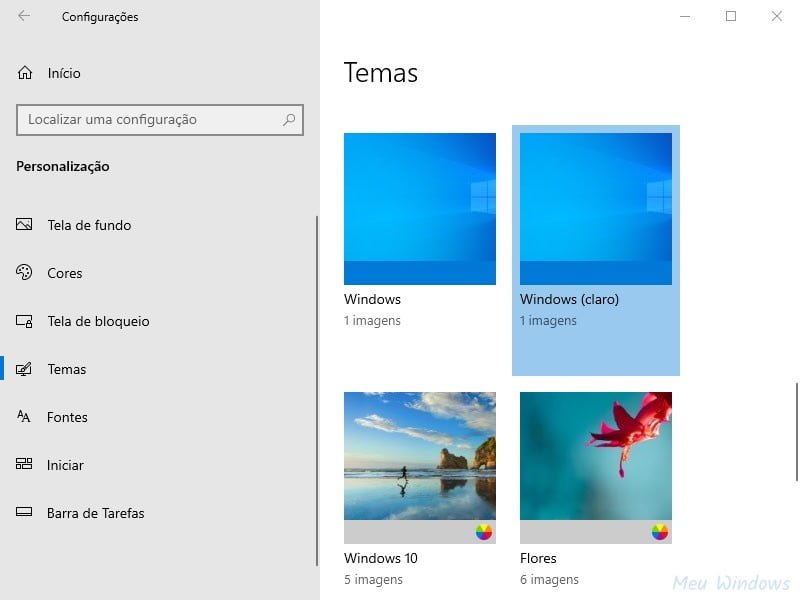
Você pode alternar para o tema padrão do Windows 10, que é chamado simplesmente de “Windows”, a qualquer momento. Além disso, é possível personalizar a aparência do sistema operacional misturando elementos de temas do Windows (padrão) e do Windows (claro).
Personalizar o Modo Claro no Windows 10
Para personalizar o tema claro no Windows 10 usando as configurações de cores, faça o seguinte:
- Vá até Configurações > Personalização > Cores.
- Selecione Personalizado no menu suspenso de “Escolha sua cor”.
- Ao selecionar a opção Personalizado, você poderá definir seu modo padrão do Windows e seu modo de aplicativo padrão de acordo com a sua preferencia.

É isso! Você pode conferir mais dicas do Windows 10 clicando aqui.







